В данной статье описывается процесс установки формы дополнительной аутентификации на определенную страницу сайта. При запросе адреса страницы перед посетителем будет появляться окно ввода логина-пароля. Доступ к странице можно получить только введя корректные значения логина и пароля.
Как установить форму аутентификации через панель ispmanager
Обратите внимание: данный способ актуален только для хостинг панели ispmanager.
- 1
-
2
В разделе Сайты нажмите на три точки напротив нужного домена и кликните на Ограничение доступа:
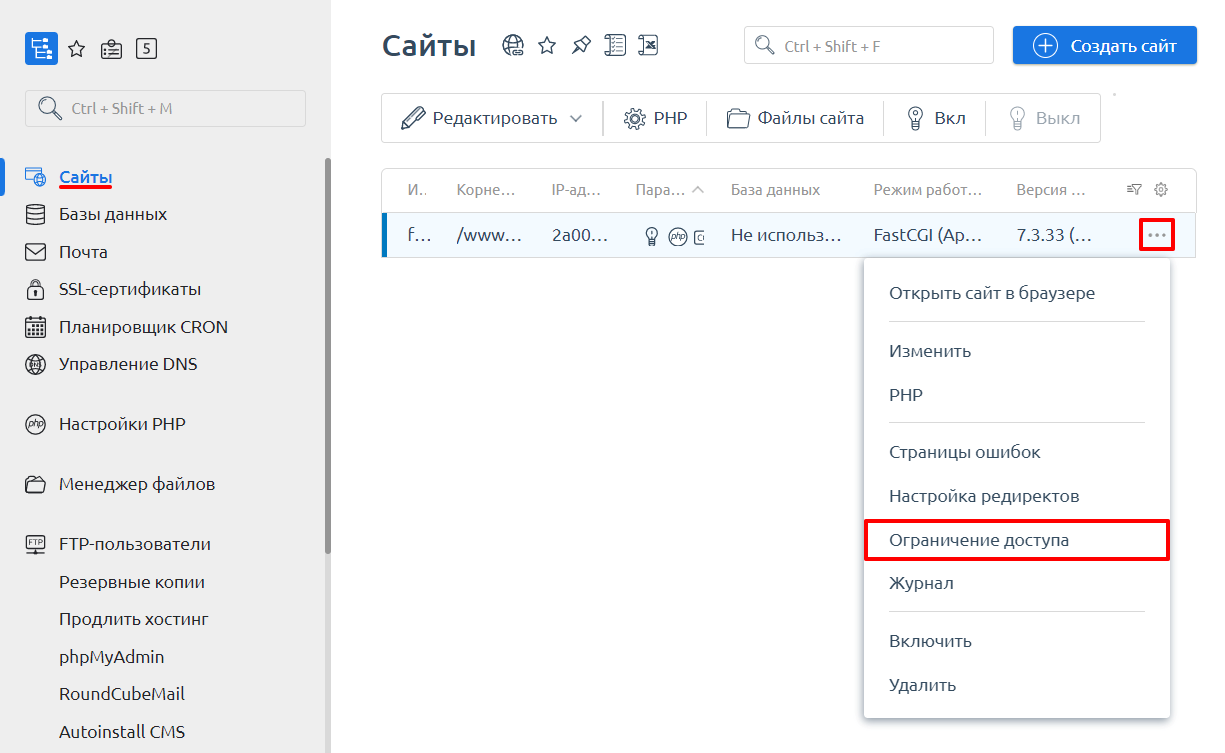
-
3
Нажмите Создать:
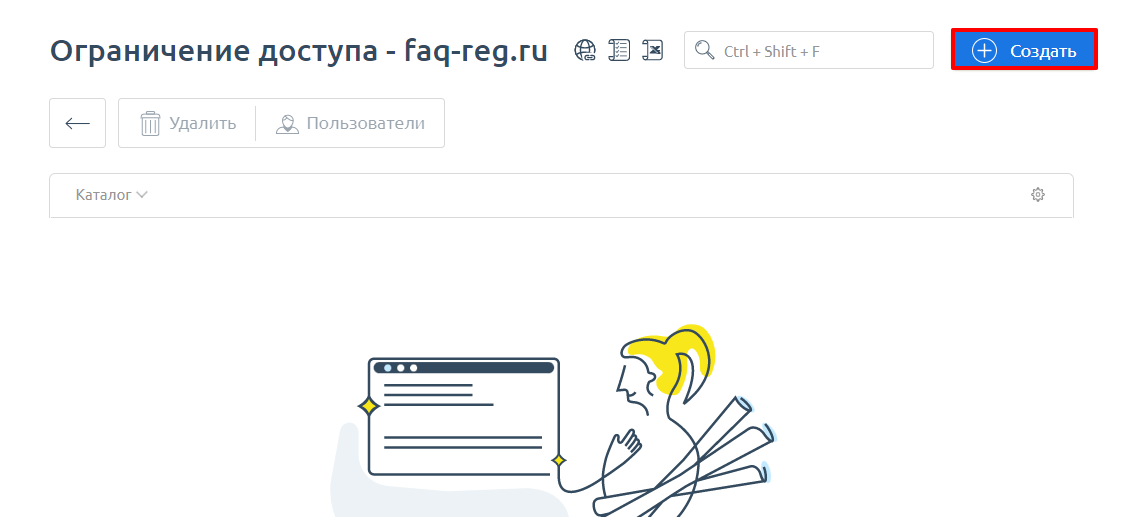
-
4
Укажите вручную или выберите ту папку, доступ к которой хотите закрыть, и нажмите Далее:
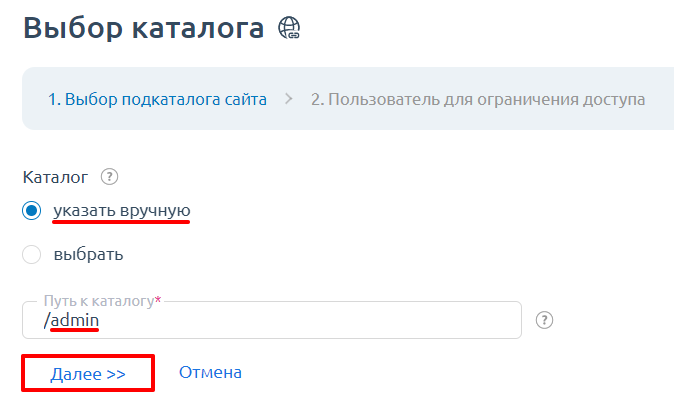
Как скрыть доступ к папке admin вручную, введя ее относительный путь
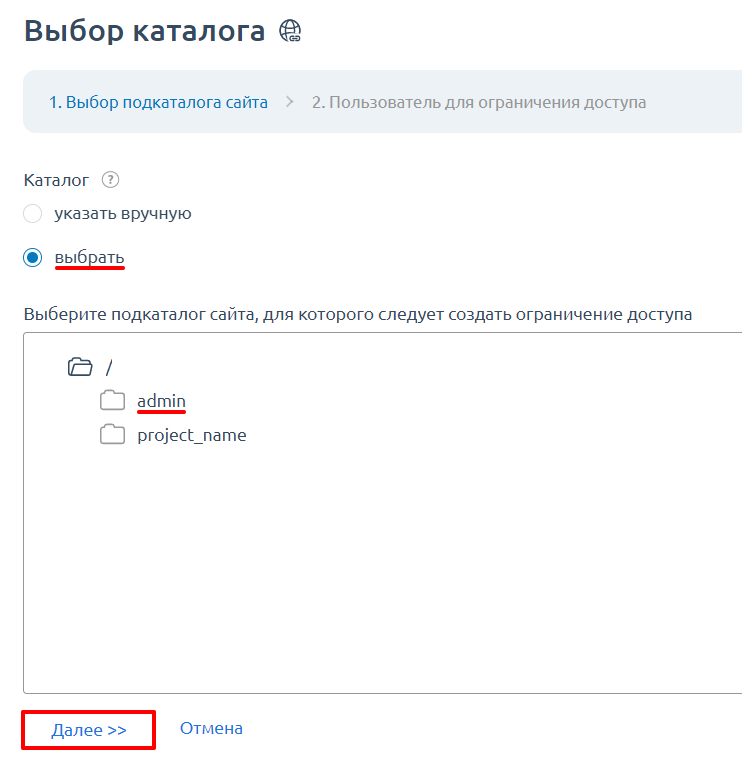
Как скрыть доступ к папке admin, выбрав ее из списка
-
5
На открывшейся странице введите имя пользователя (например: user), к нему будут автоматически добавлен логин услуги вида u1234567, сгенерируйте или придумайте пароль и нажмите Завершить:
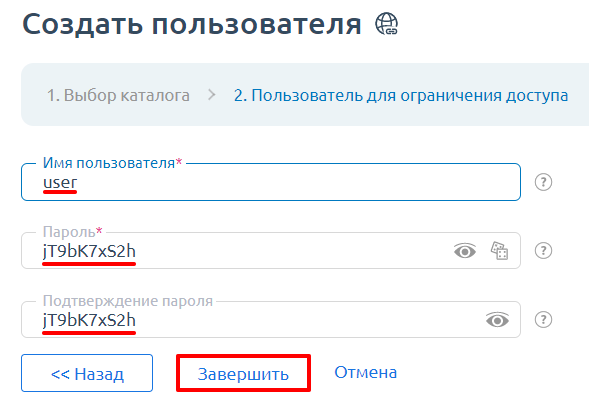
После создания в разделе Ограничение доступа появится соответствующая строка:
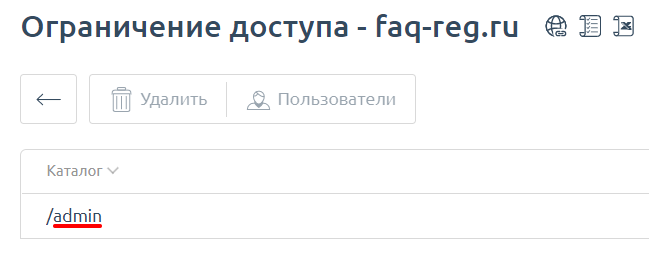
Если вы попытаетесь открыть в браузере faq-reg.ru/admin, появится форма базовой аутентификации. Введите имя пользователя и пароль, после этого страница откроется:
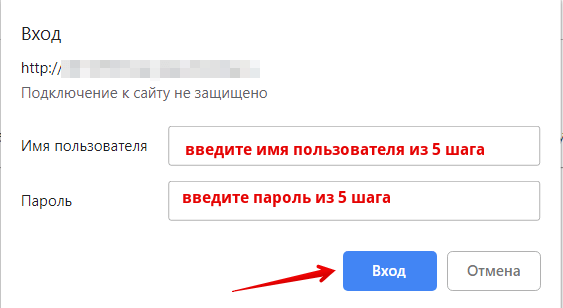
Чтобы убрать форму базовой аутентификации в разделе Доступ кликните по строке и нажмите Удалить:
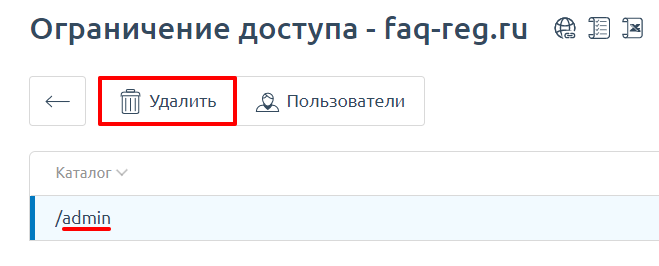
Как установить форму аутентификации через .htaccess
-
1
Откройте панель управления хостингом или подключитесь к хостингу по SSH или FTP;
-
2
В менеджере файлов перейдите в директорию сайта, доступ к которой необходимо закрыть. В нашем примере это будет директория test;
-
3
Создайте файл .htaccess или откройте его на редактирование, если он уже существует.
Добавьте в файл .htaccess следующие строки:AuthType Basic AuthName "Доступ запрещён!" AuthUserFile /абсолютный_путь_до_корневой_папки_сайта/test/.htpasswd Require valid-user- AuthType Basic — тип аутентификации;
- AuthName «Доступ запрещён!» — сообщение, которое будет показываться при запросе доступа в защищенную директорию сайта;
- AuthUserFile /path/.htpasswd — путь к файлу, в котором будут хранится логин и хэш пароля. При вводе логина и пароля в форме на сайте, их значения будут сравниваться со значениями в файле .htpasswd (для пароля будет сравниваться значение хэша. Как узнать путь до корневой папки сайта;
- Require valid-user — указывает, что доступ разрешен только для пользователей, перечисленных в файле .htpasswd.
В этой же директории создайте файл .htpasswd.
-
4
Сгенерируйте связку логина и пароля. Для этого воспользуйтесь онлайн генератором.
В поле «Имя пользователя» введите ваш логин «u1234567», в поле «Пароль пользователя» — новый пароль для прохождения базовой аутентификации. Затем нажмите Генерировать:
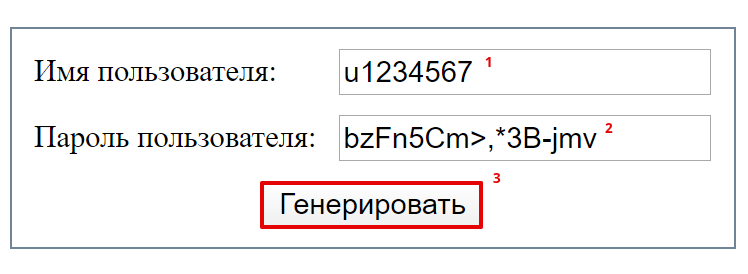
Вы получите примерно такую строку: «u1234567:$apr1$e2md94lx$Z5h5bgFzsROqz6vjM85YQ1». Где:
- «u1234567» — логин;
- «$apr1$e2md94lx$Z5h5bgFzsROqz6vjM85YQ1» — хэш пароля.
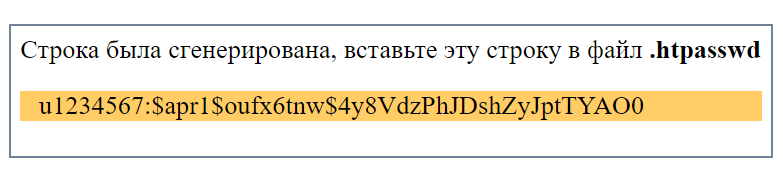
Скопируйте получившийся логин и хэш пароля и вставьте в ранее созданный файл .htpasswd.
Следующий способ подойдет для WordPress hosting. Попробуйте тестовый период бесплатного хостинга для сайтов WordPress.
Защита админки WordPress на хостинге Linux
-
1
Перейдите в директорию сайта и вставьте в файл .htaccess следующие строки (если файла не существует, создайте его):
<Files wp-login.php> AuthType Basic AuthName "Private zone" AuthUserFile путь-до-корневой-папки-сайта/.htpasswd Require valid-user </Files>Узнать путь до корневой папки сайта вы можете по инструкции.
-
2
Находясь в директории сайта, создайте файл .htpasswd. В данном файле будет храниться логин и пароль (в захэшированном виде). Доступ к защищённой директории будет возможен только по этому логину и паролю.
-
3
Для создания связки логин-пароль перейдите по ссылке. Введите логин и пароль и нажмите Генерировать. Скопируйте результат работы программы и сохраните его в созданный ранее файл .htpasswd.
Внимание
Обратите внимание, что пароль в файле .htpasswd будет храниться в захэшированном виде. И при доступе в защищенную директорию нужно будет указывать сам пароль, а не его хэш.
Как изменить пароль или добавить нового пользователя
Для смены пароля вам необходимо просто повторить процедуру генерации с тем же логином: Онлайн-генератор.
Для добавления нового пользователя просто сгенерируйте новую связку логина-пароля и добавьте ее в файл .htpasswd с красной строки.
Как убрать форму аутентификации
Помогла ли вам статья?
Спасибо за оценку. Рады помочь 😊